еҝ«йҖҹжҹҘжүҫ
Drobo S жҖ§иғҪиҜ„жөӢ
иҝҷзҜҮиҜ„жөӢж–Үз« з”ұеҢ—дә¬д№…иҜҡеҳүдҝЎж•°жҚ®жҠҖжңҜжңүйҷҗе…¬еҸёжӢ©иҜ‘иҮӘ2010е№ҙ3жңҲд»Ҫзҡ„Larry's Final Cut Pro еҝ«и®ҜпјҢеҺҹж–ҮиҜ·еҸӮиҖғпјҡhttp://www.larryjordan.biz/articles/lj_review_drobo_s.html
DroboжңүеҫҲеӨҡдёҺе…¶е®ғе“ҒзүҢзҡ„дә§е“ҒжҲӘ然дёҚеҗҢзҡ„зү№зӮ№пјҢеҜ№жҲ‘жқҘиҜҙжңҖйҮҚиҰҒзҡ„дёҖзӮ№жҳҜDroboеҸҜд»ҘеҗҢж—¶дҪҝз”ЁдёҚеҗҢе“ҒзүҢгҖҒдёҚеҗҢе®№йҮҸгҖҒдёҚеҗҢиҪ¬йҖҹзҡ„SATAзЎ¬зӣҳпјҢиҖҢдё”еҜ№жҖ§иғҪжІЎжңүд»»дҪ•еҪұе“ҚпјҢж·»еҠ зЎ¬зӣҳгҖҒжү©еӨ§е®№йҮҸд№ҹйқһеёёзҡ„ж–№дҫҝгҖӮиҝҷз§Қзү№зӮ№еҸҜд»Ҙи®©жҲ‘еңЁејҖе§Ӣзҡ„ж—¶еҖҷеҸӘиҙӯд№°жҲ‘йңҖиҰҒзҡ„зЎ¬зӣҳпјҢйҡҸзқҖж•°жҚ®йҮҸзҡ„еўһй•ҝпјҢеҶҚж–№дҫҝзҡ„ж·»еҠ зЎ¬зӣҳпјҢж·»еҠ зЎ¬зӣҳзҡ„ж—¶еҖҷдёҚз”ЁиҖғиҷ‘д»ҘеүҚз”Ёзҡ„жҳҜд»Җд№Ҳж ·зҡ„зЎ¬зӣҳпјҢд»Җд№ҲзЎ¬зӣҳиҙӯд№°ж–№дҫҝгҖҒд»Җд№ҲзЎ¬зӣҳд»·ж јеҗҲзҗҶе°ұеҸҜд»Ҙиҙӯд№°д»Җд№ҲзЎ¬зӣҳгҖӮд№°еӣһзЎ¬зӣҳпјҢзӣҙжҺҘжҸ’е…ҘDroboдёӯе°ұеҸҜд»ҘдәҶпјҢе…¶е®ғдәӢжғ…DroboйғҪеҸҜд»ҘиҮӘе·ұиҮӘеҠЁе®ҢжҲҗпјҢиҖҢдё”жҠҠзЎ¬зӣҳжҸ’иҝӣеҺ»еҮ д№Һе°ұеҸҜд»Ҙз«ӢеҚідҪҝз”ЁпјҢж„ҹи§үдёҚеҲ°ж јејҸеҢ–зҡ„ж—¶й—ҙгҖӮ
еўһеҠ зЎ¬зӣҳжү©еӨ§е®№йҮҸдёҚйңҖиҰҒеӨҚеҲ¶ж•°жҚ®гҖҒдёҚйңҖиҰҒж јејҸеҢ–зЎ¬зӣҳгҖҒдёҚйңҖиҰҒе…іжңәгҖӮеӨӘж–№дҫҝдәҶгҖҒеӨӘй…·дәҶгҖӮ
дәҶи§ЈDROBO S
Drobo S жҳҜе®ҡдҪҚеңЁDrobo дёҺ DroboProд№Ӣй—ҙзҡ„дёҖж¬ҫдә§е“Ғ
Drobo SеҢ…иЈ…


Drobo SеҮәеҺӮжІЎжңүй…ҚзҪ®зЎ¬зӣҳпјҢеӣ жӯӨдҪ еҸҜд»ҘдҪҝз”ЁжүӢеӨҙе·Із»Ҹжңүзҡ„зЎ¬зӣҳпјҢжҲ–иҖ…иҙӯд№°ж–°зҡ„зЎ¬зӣҳгҖӮжңҖеӨҡеҸҜд»Ҙе®үиЈ…5еқ—зЎ¬зӣҳгҖӮ
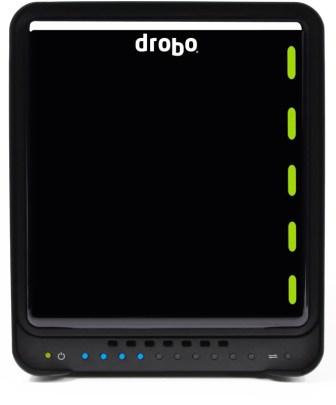

Drobo жҺЁиҚҗдҪҝз”ЁиҘҝйғЁж•°жҚ®пјҲWestern Digitalпјүзҡ„зЎ¬зӣҳпјҢеҰӮжһңеёҢжңӣжңүжӣҙй«ҳзҡ„жҖ§иғҪдёҺзЁіе®ҡжҖ§пјҢжҺЁиҚҗдҪҝз”ЁиҘҝйғЁж•°жҚ®дјҒдёҡзә§зЎ¬зӣҳпјӣеҰӮжһңеёҢжңӣжӣҙиҠӮиғҪпјҢеҸҜд»ҘдҪҝз”ЁиҘҝйғЁж•°жҚ®зҡ„з»ҝзӣҳгҖӮжң¬ж¬ЎжөӢиҜ•дҪҝз”Ёзҡ„жҳҜ2еқ—2TBдёҺ3еқ—1TBиҘҝйғЁж•°жҚ®дјҒдёҡзә§зЎ¬зӣҳгҖӮйҮҮз”ЁдәҶдёҚеҗҢе®№йҮҸзҡ„5еқ—зЎ¬зӣҳгҖӮ
е®үиЈ…зЎ¬зӣҳе°ұеғҸжҠҠзЎ¬зӣҳд»ҺеҢ…иЈ…иўӢйҮҢйқўеҸ–еҮәжқҘдёҖж ·з®ҖеҚ•пјҢзӣҙжҺҘжҺЁиҝӣDroboдёӯе°ұеҸҜд»ҘдәҶпјҲзү№еҲ«жҸҗзӨәпјҡзЎ¬зӣҳеҜ№йқҷз”өйқһеёёж•Ҹж„ҹпјҢиЈ…зЎ¬зӣҳд№ӢеүҚдёҖе®ҡиҰҒе…ҲйҮҠж”ҫйқҷз”өпјүгҖӮеүҚйқўжқҝжҳҜеҗёйҷ„еңЁDroboдёҠзҡ„пјҢжҠҪеҸ–зЎ¬зӣҳйқһеёёзҡ„ж–№дҫҝпјҢжҜҸеқ—зЎ¬зӣҳйғҪжңүдёҖдёӘеј№з°§еҚЎеӯҗеӣәе®ҡпјҢдёҚйңҖиҰҒд»»дҪ•е…¶е®ғзҡ„е·Ҙе…·дёҺ硬件пјҢд№ҹдёҚйңҖиҰҒжүҳжһ¶дёҺиһәй’үгҖӮ
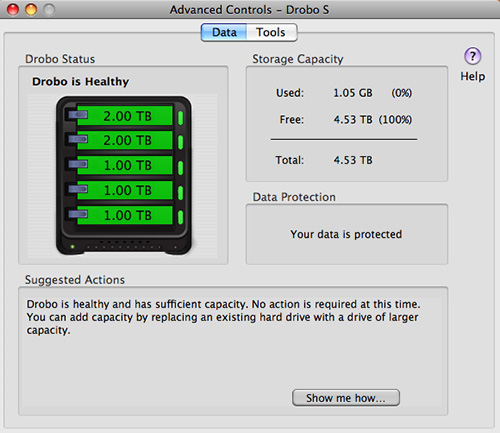
Drobo Dashboard зӣҙи§Ӯзҡ„жҳҫзӨәеҮәдәҶзЎ¬зӣҳзҡ„е®үиЈ…ж–№ејҸгҖӮ
иҝһжҺҘзәҝзјҶдёҺй…ҚзҪ®и®ҫеӨҮ
жүҖжңүзҡ„зәҝзјҶйғҪеңЁиғҢйқўиҝһжҺҘпјҡ
* з”өжәҗ
* USB
* FireWire 800 (2 ports)
* eSATA
иҝҳжңүдёҖдёӘз”өжәҗејҖе…і!

жӯЈеғҸжҲ‘еңЁеҫҲеӨҡе…¶е®ғзҡ„иҜ„жөӢдёӯжҢҮеҮәзҡ„йӮЈж ·,пјҢUSBеҜ№дәҺи§Ҷйў‘зј–иҫ‘жқҘиҜҙйҖҹеәҰеӨӘж…ўдәҶпјҢ иҝҷж¬ЎиҜ„жөӢжҲ‘йҮҚзӮ№е…іжіЁFireWire800 дёҺ eSATA иҝһжҺҘгҖӮ
дёәдәҶе®ҢжҲҗиҝҷж¬ЎжөӢиҜ•пјҢжҲ‘д»ҺLaCieиҙӯд№°дәҶдёҖеқ—eSATAеҚЎпјҢе®үиЈ…еҲ°Mac proзҡ„第дәҢдёӘжҸ’ж§ҪгҖӮжөӢиҜ•зҡ„硬件зҺҜеўғеҰӮдёӢпјҡ 2.93 GHz Quad-Core Intel Mac ProпјҢ 8 GB еҶ…еӯҳгҖӮйҖҡиҝҮAJAжөӢиҜ•е·Ҙе…·иҺ·еҸ–жөӢиҜ•ж•°жҚ®гҖӮйҖҹеәҰдјҡеӣ 硬件зҡ„дёҚеҗҢиҖҢдёҚеҗҢпјҢеңЁе®һйҷ…еә”з”Ёдёӯд№ҹдјҡжңүжҹҗз§ҚзЁӢеәҰзҡ„еҸҳеҢ–пјҢдҪҶжҳҜдёҚдјҡжңүеӨӘеӨ§зҡ„еҒҸе·®гҖӮ
ејҖжңәеҸӘйңҖиҰҒжҢүдёӢеҗҺйқўжқҝзҡ„з”өеӯҗејҖе…іпјҢеҗҜеҠЁзҡ„иҝҮзЁӢеӨ§зәҰйңҖиҰҒ1еҲҶй’ҹгҖӮеңЁеҗҜеҠЁзҡ„иҝҮзЁӢдёӯеүҚйқўжқҝзҡ„еҫҲеӨҡLEDзҒҜйғҪдјҡй—ӘзғҒпјҢеӣ жӯӨ并дёҚдјҡи§үеҫ—еҜӮеҜһгҖӮ

жүҖжңүзҡ„й…ҚзҪ®йғҪйңҖиҰҒйҖҡиҝҮDrobo Dashboardе·Ҙе…·иҪҜ件пјҢйҖҡиҝҮиҝҷж¬ҫиҪҜ件еҸҜд»ҘдәҶи§Ји®ҫеӨҮзҡ„иҝҗиЎҢзҠ¶еҶөгҖҒйҮҚж–°ж јејҸеҢ–зЎ¬зӣҳгҖҒд»ҘеҸҠе…¶е®ғз»ҙжҠӨи®ҫеӨҮзҡ„еҠҹиғҪгҖӮеңЁејҖе§ӢдҪҝз”Ёи®ҫеӨҮд№ӢеүҚпјҢжҲ‘д»ҺDrobo( www.drobo.com )зҪ‘з«ҷе…ҲдёӢиҪҪдәҶDashboard иҪҜ件зҡ„жңҖж–°зүҲжң¬пјҢ并жӣҙж–°дәҶиҪҜ件гҖӮ
йҰ–е…ҲиҰҒе®үиЈ…DashboardиҪҜ件пјҢиҪҜ件е®үиЈ…е®ҢжҲҗеҗҺпјҢжҢүдёӢDrobo Sз”өжәҗ пјҢеҗҜеҠЁе®ҢжҲҗеҗҺжңүдёӨжқЎдҝЎжҒҜеҮәзҺ°еңЁдәҶжҲ‘зҡ„еұҸ幕дёҠгҖӮ第дёҖжқЎжҳҜпјҡж“ҚдҪңзі»з»ҹжҸҗзӨәдёҚиғҪиҜҶеҲ«зЎ¬зӣҳпјҢжҳҜеҗҰиҰҒж јејҸеҢ–пјҹжӯЈзЎ®зҡ„зӯ”жЎҲжҳҜеҝҪз•ҘпјҲIgnoreпјүгҖӮ
第дәҢжқЎдҝЎжҒҜжҳҜпјҡ Drobo DashboardжҸҗзӨәжҳҜеҗҰйңҖиҰҒж јејҸеҢ–зЎ¬зӣҳгҖӮжӯЈзЎ®зҡ„зӯ”жЎҲжҳҜпјҡжҳҜпјҲYesпјү aдёҖе®ҡиҰҒжіЁж„ҸпјҡиҰҒдҪҝз”ЁDrobo Dashboardж јејҸеҢ–и®ҫеӨҮпјҢиҖҢдёҚиҰҒз”ЁOSж“ҚдҪңзі»з»ҹж јејҸеҢ–и®ҫеӨҮгҖӮ
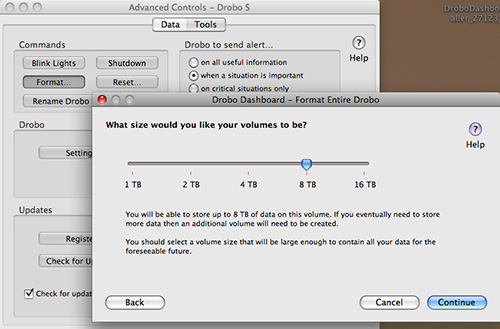
дҪҝз”ЁDashboardж јејҸеҢ–и®ҫеӨҮпјҢ第дёҖдёӘй—®йўҳжҳҜйңҖиҰҒDroboзҡ„еҚ·пјҲvolumesпјүжҳҜеӨҡеӨ§пјҹиҝҷжҳҜдёҖдёӘйқһеёёйҮҚиҰҒзҡ„й—®йўҳпјҢеӣ дёәиҝҷдёӘйҖүжӢ©еҶіе®ҡдәҶеңЁжҸ’ж»ЎзЎ¬зӣҳеҗҺжңҖеӨ§зҡ„еҚ•еҚ·е®№йҮҸжҳҜеӨҡеӨ§гҖӮеңЁжөӢиҜ•дёӯпјҢе°Ҫз®ЎжҲ‘ж јејҸеҢ–еҗҺе®һйҷ…зҡ„зЎ¬зӣҳз©әй—ҙеҸӘжңү4TBпјҢжҲ‘иҝҳжҳҜйҖүжӢ©дәҶ8TBпјҢеӣ дёәиҝҷж ·жҲ‘д»ҘеҗҺеңЁйңҖиҰҒжү©еұ•е®№йҮҸзҡ„ж—¶еҖҷзӣҙжҺҘжҚўз”ЁжӣҙеӨ§е®№йҮҸзҡ„зЎ¬зӣҳе°ұеҸҜд»ҘдәҶгҖӮ
жҸҗзӨә: иҫҫеҲ°и®ҫзҪ®зҡ„иҝҷдёӘжңҖеӨ§зҡ„е®№йҮҸеҗҺпјҢд»Қ然еҸҜд»Ҙж·»еҠ дҪҝз”ЁжӣҙеӨ§е®№йҮҸзҡ„зЎ¬зӣҳпјҢеңЁиҝҷз§Қжғ…еҶөдёӢпјҢDrobo SдјҡиҮӘеҠЁеҲӣе»әдёҖдёӘж–°еҚ·гҖӮ
и®ҫзҪ®дёә 8 TBеҗҺпјҢж јејҸеҢ–йңҖиҰҒ3еҲҶй’ҹзҡ„ж—¶й—ҙпјҲдёҖиҲ¬еңЁ5еҲҶй’ҹе·ҰеҸіпјүпјҢOKпјҒзҺ°еңЁеҸҜд»ҘдҪҝз”ЁдәҶгҖӮ(д»ҘеүҚжөӢиҜ•иҝҮзҡ„е…¶е®ғRAIDи®ҫеӨҮпјҢж јејҸеҢ–дёҖиҲ¬йңҖиҰҒеҮ дёӘе°Ҹж—¶зҡ„ж—¶й—ҙгҖӮ)
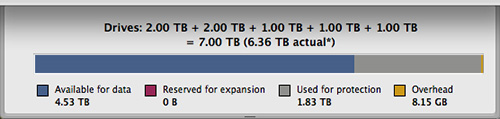
дёҠеӣҫжҳҜж јејҸеҢ–е®ҢжҲҗеҗҺзЈҒзӣҳзҡ„зҠ¶жҖҒгҖӮ
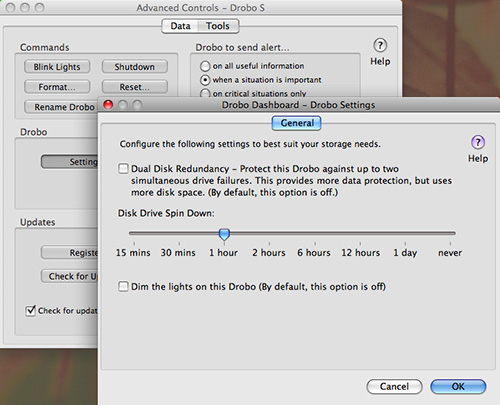
йҖҡиҝҮDashboardиҝҳеҸҜд»ҘеҒҡеҫҲеӨҡе…¶е®ғи®ҫзҪ®пјҢеҢ…жӢ¬пјҡжҳҜз”Ё RAID 5 иҝҳжҳҜ 6пјӣзЎ¬зӣҳеӨҡй•ҝж—¶й—ҙдј‘зң пјӣ еүҚйқўжқҝLEDзҒҜзҡ„дә®еәҰзӯүгҖӮеңЁжөӢиҜ•дёӯпјҢжҲ‘йҖүжӢ©дәҶRAID5пјҢйҖүжӢ©RAID5еҸҜд»ҘиҺ·еҫ—жӣҙеӨ§зҡ„еӯҳеӮЁз©әй—ҙдёҺжӣҙеҝ«зҡ„йҖҹеәҰгҖӮзЎ¬зӣҳдј‘зң ж—¶й—ҙи®ҫзҪ®дёә2е°Ҹж—¶гҖӮ
жҸҗзӨә: еңЁе№іж—¶дҪҝз”ЁDrobo Sж—¶дёҚйңҖиҰҒDashboardпјҢDashboardд»…д»…жҳҜй…ҚзҪ®и®ҫеӨҮзҡ„дёҖдёӘе·Ҙе…·иҪҜ件пјҢй…ҚзҪ®е®ҢжҲҗеҗҺеҹәжң¬е°ұдёҚеҶҚйңҖиҰҒDashboardдәҶгҖӮ
дј иҫ“йҖҹеәҰеҰӮдҪ•?
Drobo Sзҡ„дј иҫ“йҖҹеәҰеҸҜд»Ҙж»Ўи¶із»қеӨ§еӨҡж•°и§Ҷйў‘ж јејҸзҡ„и§Ҷйў‘зј–иҫ‘йңҖжұӮпјҢз”ҡиҮіеҸҜд»ҘеҗҢж—¶зј–иҫ‘8дёӘи§Ҷйў‘жөҒгҖӮ
йҰ–е…ҲпјҢи®©жҲ‘们жөӢиҜ•дј иҫ“йҖҹеәҰ究з«ҹжңүеӨҡеҝ«гҖӮжөӢиҜ•ж—¶Drobo S дёӯжҳҜжІЎжңүж•°жҚ®зҡ„гҖӮ
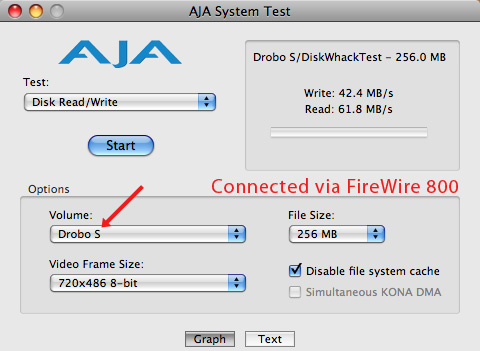
еҪ“йҖҡиҝҮ FireWire 800иҝһжҺҘж—¶пјҢ еҶҷйҖҹеәҰдёә 42.4 MB/sec пјӣиҜ»йҖҹеәҰдёә 61.8 MB/sec.
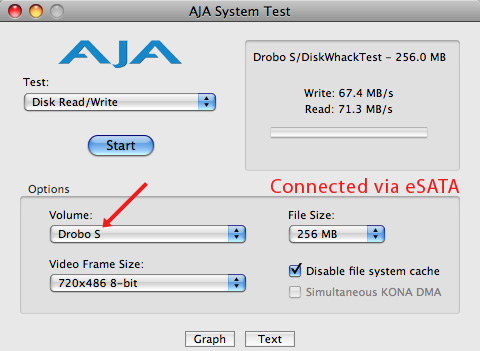
йҖҡиҝҮeSATAиҝһжҺҘпјҢеҶҷйҖҹеәҰдёә 67.4 MB/secпјӣиҜ»йҖҹеәҰдёә 71.3 MB/sec. йҖҡиҝҮ eSATA иҝһжҺҘдёҚд»…йҖҹеәҰжӣҙеҝ«пјҢиҖҢдё”еҜ№еҗҢж—¶иҝһжҺҘзҡ„е…¶е®ғFireWire и®ҫеӨҮжІЎжңүд»»дҪ•еҪұе“ҚгҖӮ
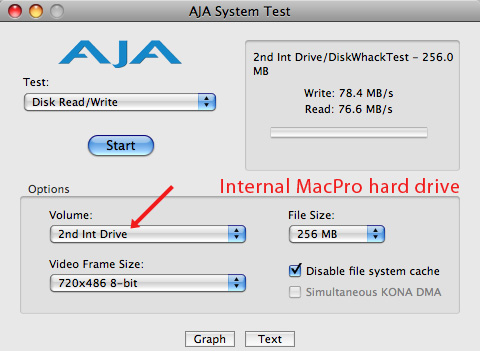
дёҠйқўж—¶ MacProеҶ…зҪ®зЎ¬зӣҳзҡ„дј иҫ“йҖҹеәҰпјҢеҶ…зҪ®зЎ¬зӣҳжІЎжңүж•°жҚ®еҶ—дҪҷдҝқжҠӨпјҢд№ҹзјәе°‘и¶іеӨҹзҡ„жү©еұ•з©әй—ҙгҖӮ
еңЁе®һйҷ…еә”з”Ёдёӯзҡ„жөӢиҜ•
еңЁе®һйҷ…еә”з”Ёдёӯзҡ„иЎЁзҺ°дјҡжҳҜд»Җд№Ҳж ·е‘ў?
дёәдәҶжөӢиҜ•еңЁе®һйҷ…еә”з”Ёдёӯзҡ„иЎЁзҺ°пјҢжҲ‘еҗ‘DroboдёӯеӨҚеҲ¶дәҶ952 GBзҡ„еҗҺжңҹеҲ¶дҪңж•°жҚ®, yeah, еӨ§зәҰиҠұиҙ№дәҶ3дёӘе°Ҹж—¶гҖӮ

ж №жҚ®е®һйҷ…зӣ‘жөӢзҡ„жғ…еҶөпјҢеңЁдј иҫ“иҝҮзЁӢдёӯпјҢдј иҫ“йҖҹеәҰиҫҫеҲ°дәҶ83 MB/s гҖӮ
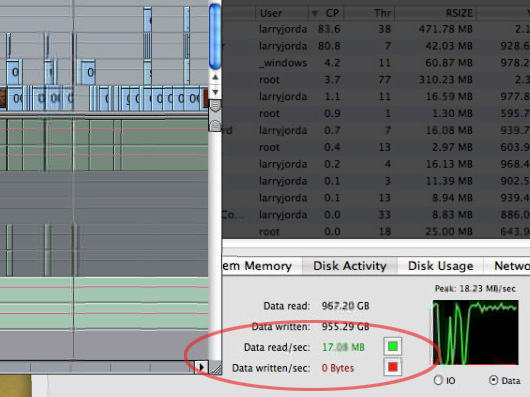
еӣһж”ҫжөӢиҜ•гҖӮI played back an existing sequence of XDCAM EX footage - in this example, three layers of video, effects, and live action.
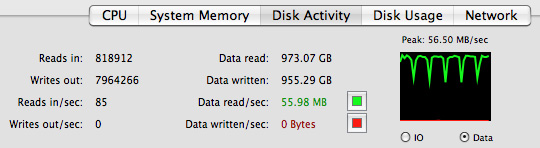
Then, I created a five camera multiclip of DVCPROHD (P2) footage just to see what the Drobo could handle. еңЁеӣһж”ҫ规зЁӢдёӯпјҢж•°жҚ®дј иҫ“йҖҹеәҰеӨ§зәҰеңЁ55 MB/sec, FCPжІЎжңүжҠҘе‘Ҡд»»дҪ•дёўеё§зҺ°иұЎгҖӮйқһеёёдёҚй”ҷ!
е…¶е®ғеӘ’дҪ“жөӢиҜ•з»“жһң
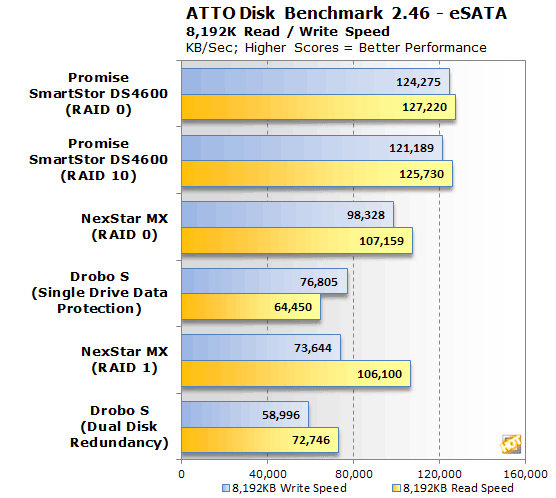
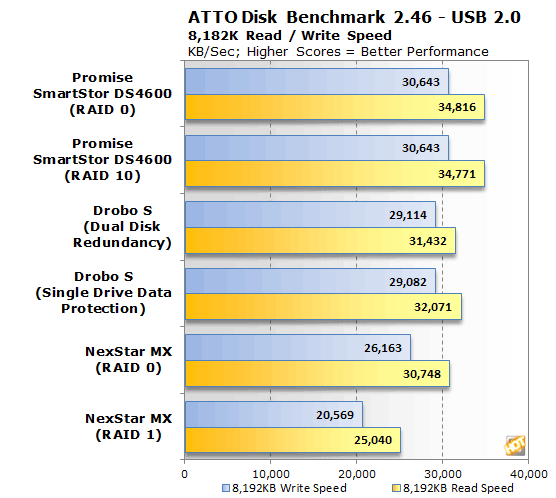
Drobo Copy пјҡDrobo Sзҡ„дёҖйЎ№зӢ¬зү№иҖҢе®һз”Ёзҡ„еҠҹиғҪ
Drobo CopyжҳҜдёҖж–Ү件иҮӘеҠЁеӨҮд»ҪеҠҹиғҪпјҢйҖҡиҝҮз®ҖеҚ•зҡ„й…ҚзҪ®пјҢе°ұеҸҜд»ҘиҮӘеҠЁжҠҠжӮЁз”өи„‘дёӯзҡ„ж•°жҚ®еӨҚеҲ¶еӨҮд»ҪеҲ°Drobo SдёӯгҖӮ
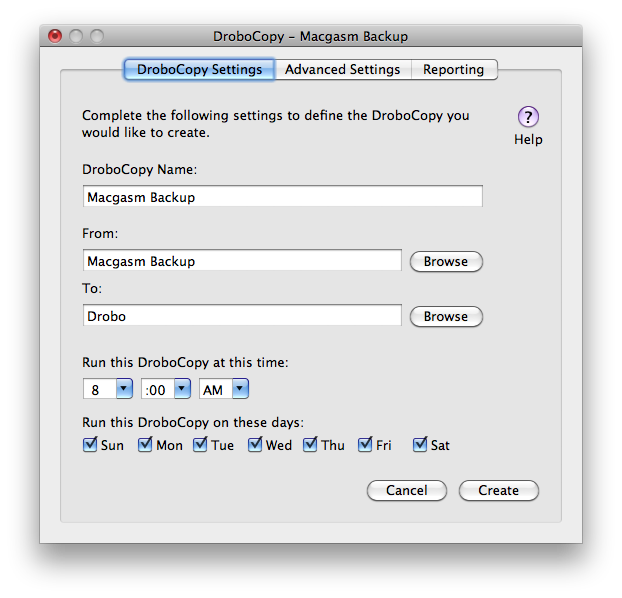
з»“и®ә
Drobo SеҸҜд»Ҙж»Ўи¶іеҗ„з§Қж Үжё…д»ҘеҸҠйғЁеҲҶй«ҳжё…и§Ҷйў‘ж јејҸзҡ„и§Ҷйў‘зј–иҫ‘йңҖжұӮпјҢеҰӮжһңжңүеӨ§йҮҸзҡ„ж•°жҚ®йңҖиҰҒжңүдёҖдёӘе®үе…Ёзҡ„еӯҳеӮЁз©әй—ҙпјҢ并且йңҖиҰҒж•°жҚ®дјҡдёҚж–ӯзҡ„еўһй•ҝпјҢDrobo SжҳҜдёҖдёӘйқһеёёеҘҪзҡ„йҖүжӢ©гҖӮ
дәҶи§ЈDrobo SиҜҰз»Ҷдә§е“ҒеҸӮж•°пјҡhttp://www.99data.cn/product-74.html
е…ідәҺдҪңиҖ…
Larry Jordan is a post-production consultant and an Apple-Certified Trainer in Digital Media with over 25 years experience as producer, director and editor with network, local and corporate credits. Based in

В©2005-2024 99data.cn. All rights reserved
жңҚеҠЎз”өиҜқ 13601299163 8:30--17:30

